华硕笔记本是很多小伙伴都喜欢的一个电脑品牌,性能稳定,散热良好,深受用户的喜爱。当然很多用户买回来不一定喜欢自带的操作系统,所以大家可以选择重装系统。现在小编就教大家华硕笔记本怎么用U盘重装win7系统,有需要的小伙伴可以自行观看。
第一步
提前在韩博士装机大师官网上下载软件,关闭所有的杀毒软件后才可以打开韩博士。
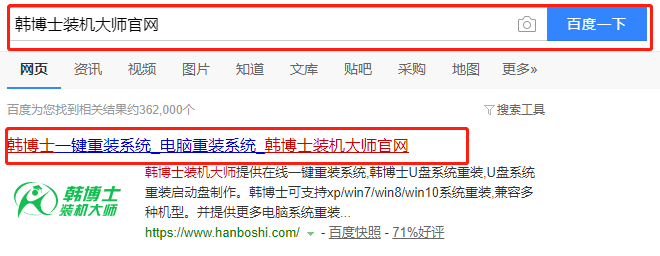
第二步
提前准备好一个8G以上的U盘,将U盘插入电脑后选择“U盘启动”进入。开始点击“+”选择想要安装的win7系统文件进行下载。
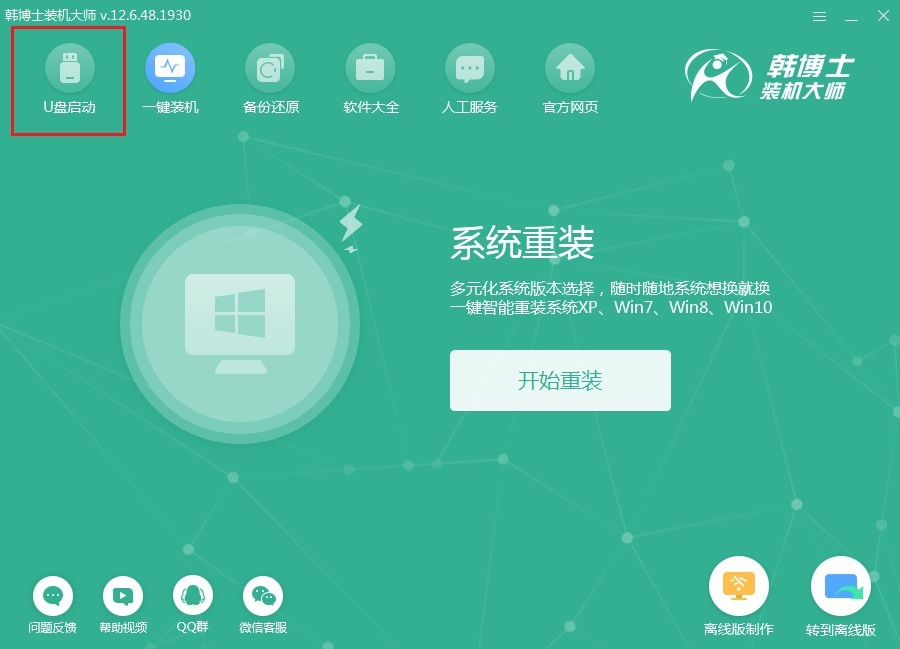
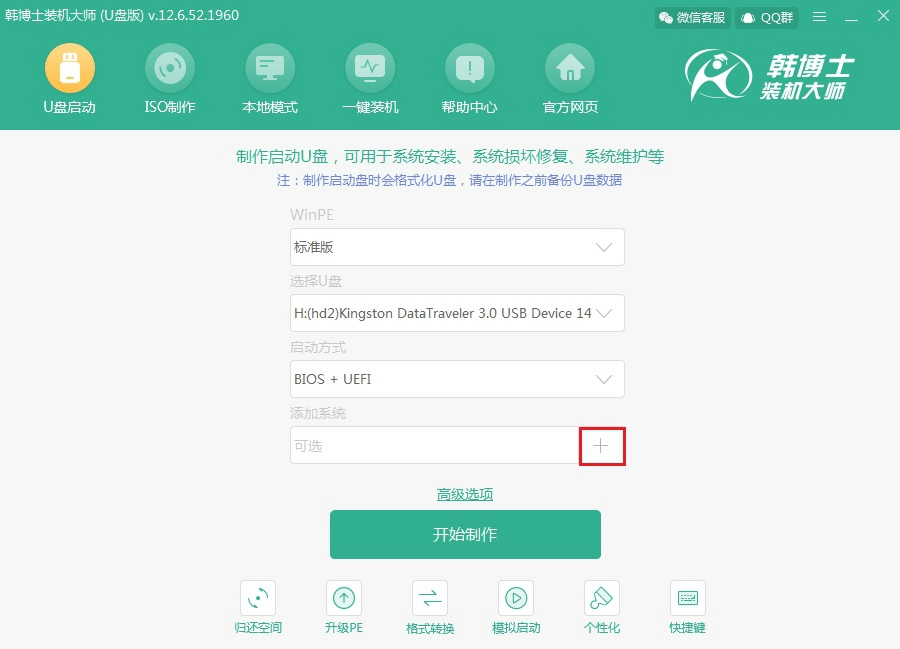
第三步
“选择”win7系统文件后“开始制作”U盘启动盘。
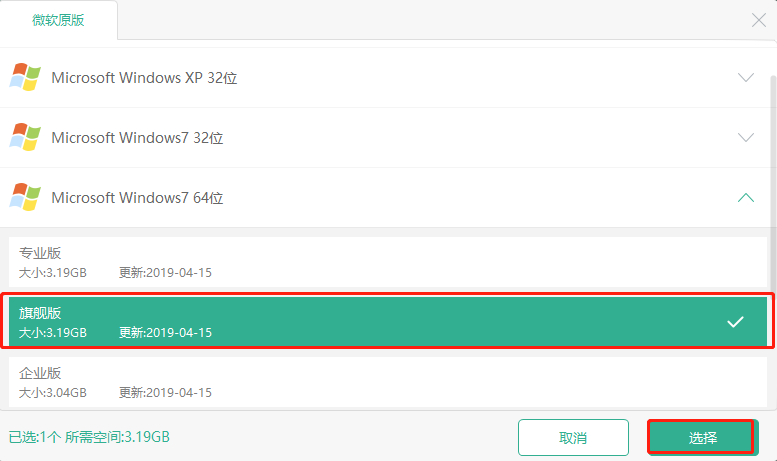
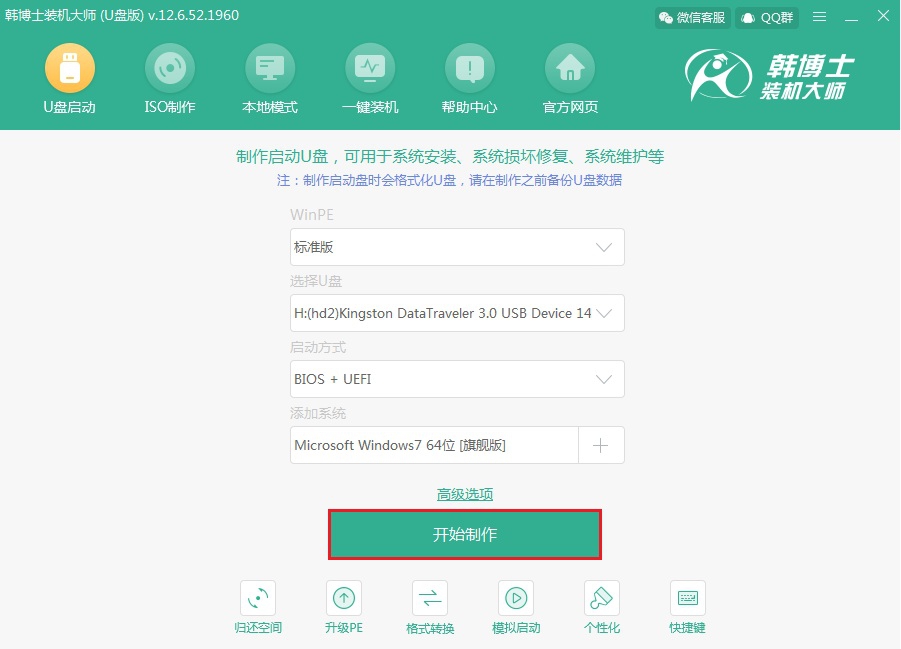
第四步
提前备份好U盘中的重要文件,开始点击“确定”将窗口关闭。
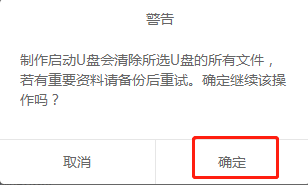
第五步
韩博士开始自动下载win7系统文件,全程无需手动进行操作。
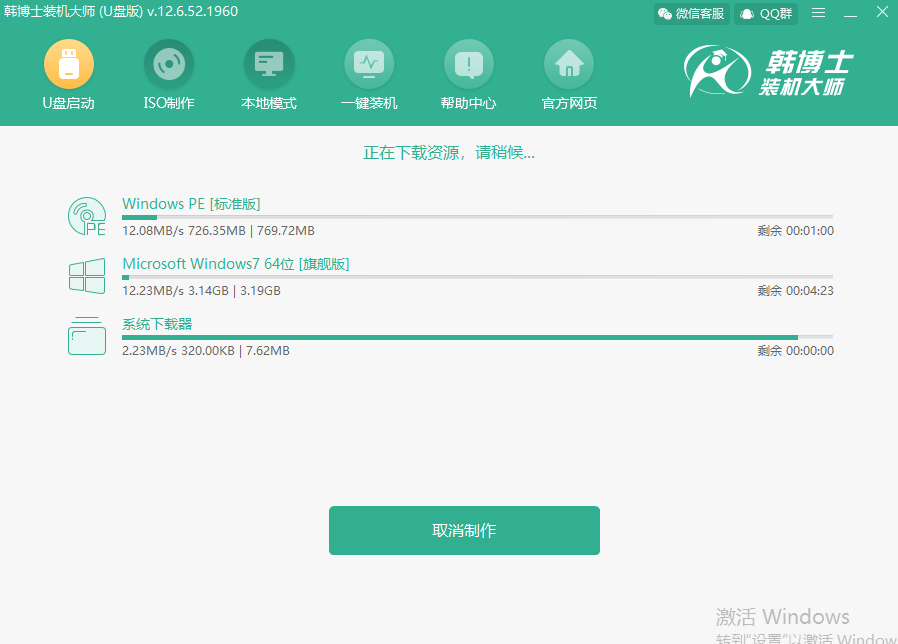
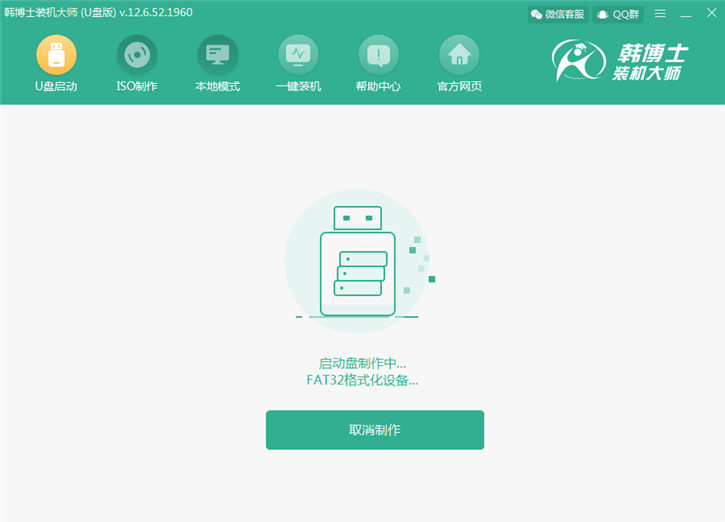
第六步
在弹出的“预览”窗口中选择第一个模式进行“启动预览”模拟测试,如果出现以下界面,证明U盘启动盘已成功制作。
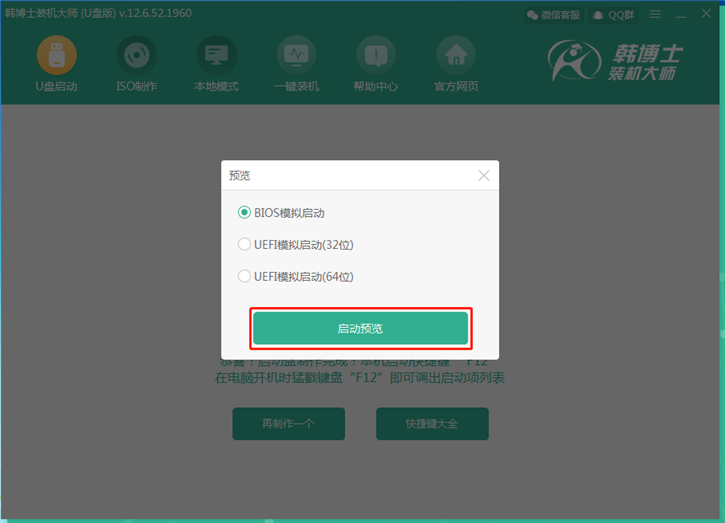
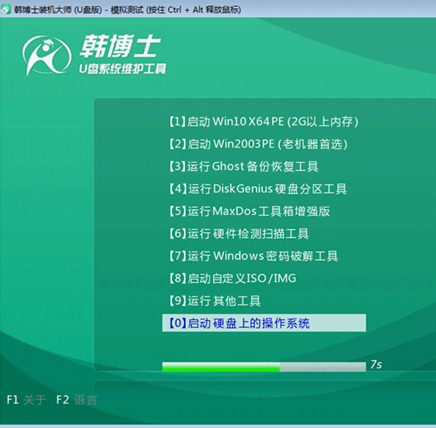
第七步
记下本机启动快捷键(“F12”),或者点击“快捷键大全”进行查看。不要拔掉U盘开始重启电脑。
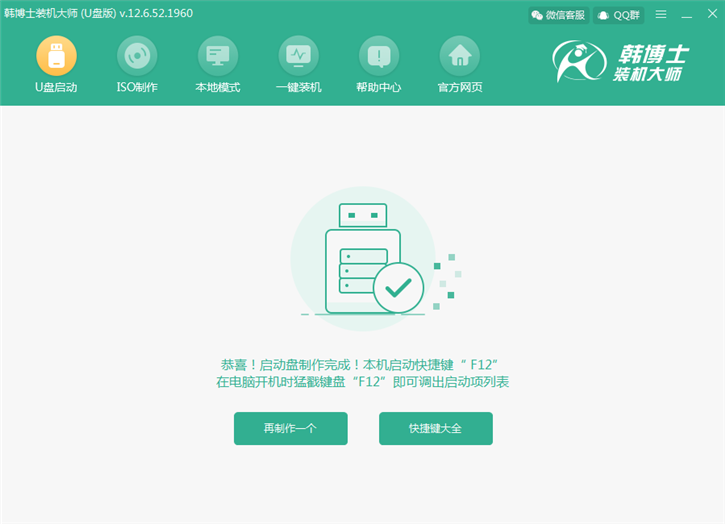
第八步
当电脑出现开机界面出现时猛戳快捷按键,使用上下移动键选择“usb”选项后回车设置电脑为U盘启动,最后选择第一项回车进入。

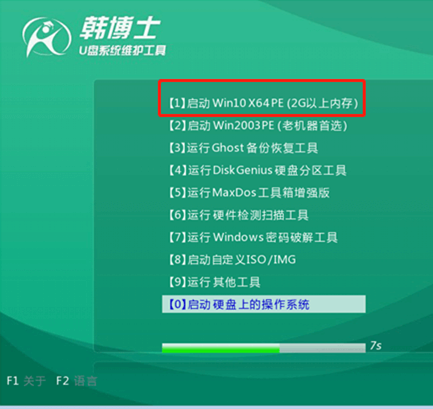
第九步
进入PE系统后选择U盘中的win7系统开始“安装”,选择好安装位置并“开始安装”系统。
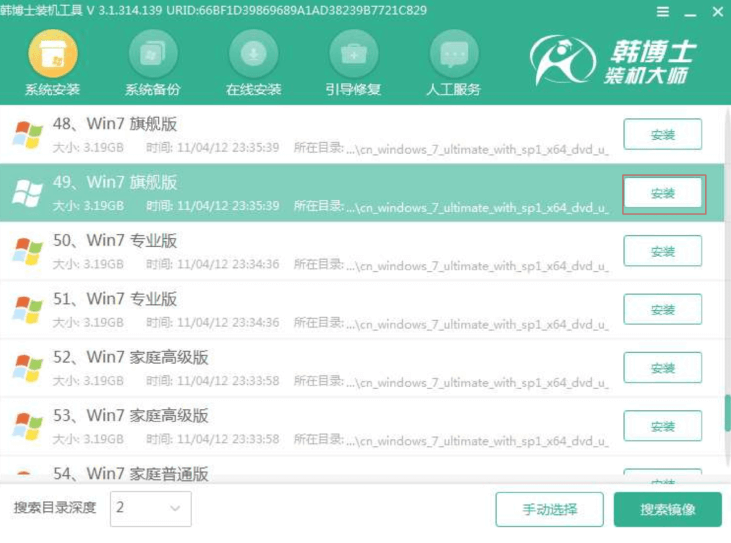
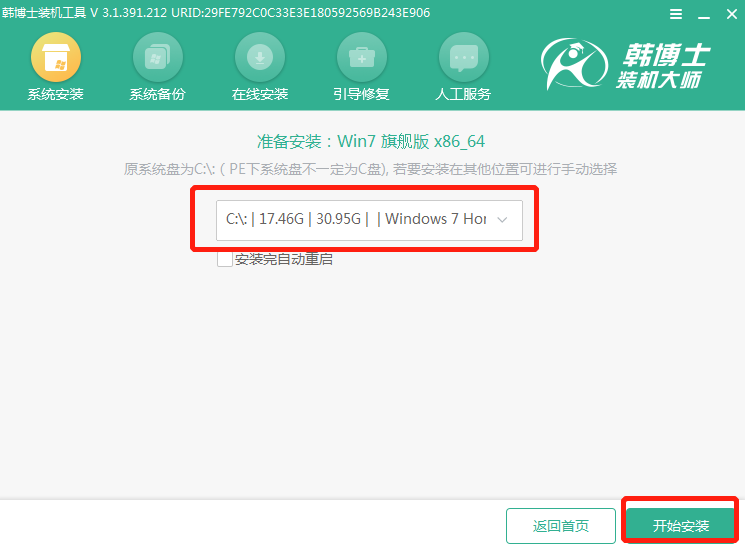
第十步
此时电脑会弹出以下提示窗口,直接点击“确定”将窗口关闭。
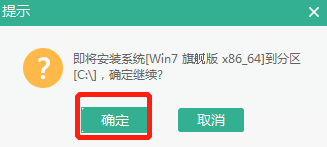
第十一步
韩博士开始自动安装win7系统,拔掉U盘后重启电脑。经过多次部署安装后,最终进入重装完成的win7桌面。
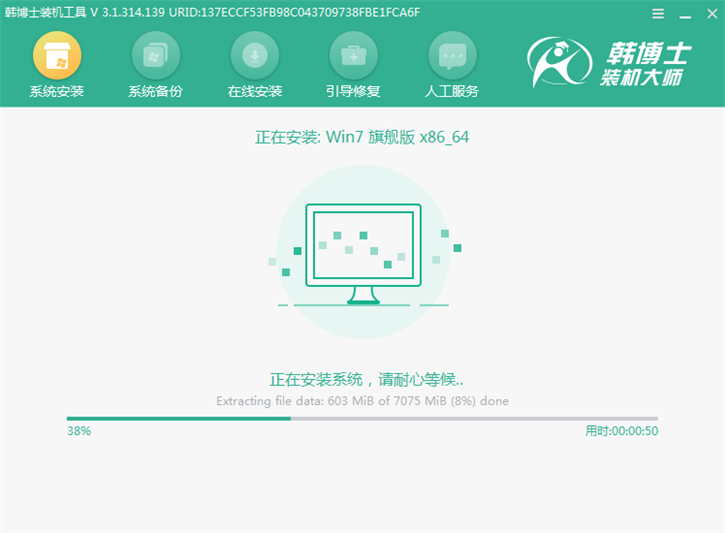
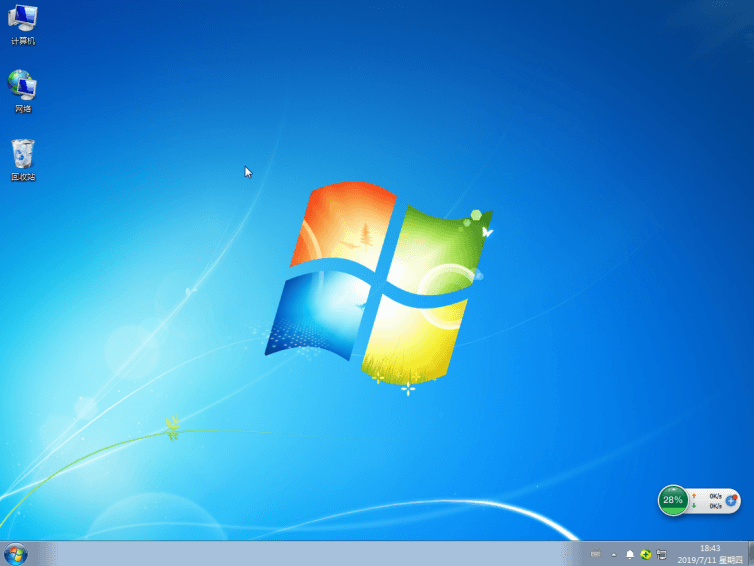
以上就是本次小编为大家带来的华硕win7系统U盘重装步骤,一定要记得备份好U盘中的重要文件才可以进行制作U盘启动盘,以免数据丢失。

